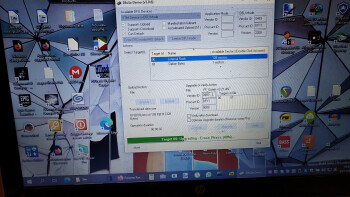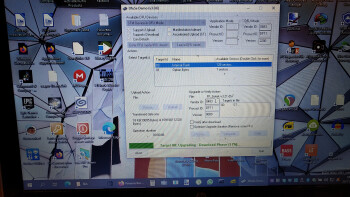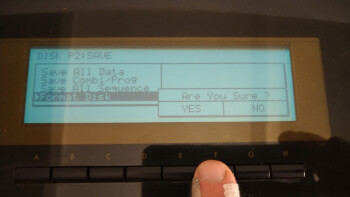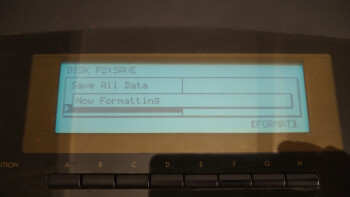Voilà, comme promis, petit tuto pour mettre un lecteur usb dans vos 01w (-/FD/Pro/Pro X) ou autre, juste un petit fichier *.cfg a changer suivant la machine.
Ni audiofanzine ni moi-même pourront être tenu responsable si votre worskstation ne fonctionne plus après ce tuto, il en va de votre compréhension de la chose, donc à lire jusqu’au bout, et de vos compétence de bricoleur et/ou de notion informatique.
Pour la mise en place dans la workstation, il faut enlever le fond pour les 01 w-/FD/Pro et pour le Pro X, les vis qui tiennent la partie qui se soulève. Après, on débranche le lecteur de disquette et on met le nouveau lecteur usb, donc, ça, cela se fait facilement.
Pour ce qui est du lecteur usb lui même, perso, j'achète sur aliexpress, après, peu importe le fournisseur, je n'ai pas trouvé de version gotech en 720 Ko de disquette, que des 1,44 Mo, mais dans ce tuto, on s'en fou, on va remplacer le firmware.
Donc, pour la manipulation, il vous faut :
- une clé USB, qu'importe la taille, vous prenez en fonction du nombre d'image de dsiquette à mettre, une 4Go, permettra plus de 5000 images, ça ira largement ;)
- un lecteur gotech https://www.aliexpress.com/item/32971657707.html?spm=a2g0s.9042311.0.0.27424c4dxngQOk
- le firmware FLashFloppy https://github.com/keirf/FlashFloppy/releases/download/v3.22/flashfloppy-v3.22.ziphttps://github.com/keirf/FlashFloppy/releases/download/v3.22/flashfloppy-v3.22.zip
- le site de l'auteur avec tous les mods et instructions https://github.com/keirf/FlashFloppyhttps://github.com/keirf/FlashFloppy
- une "image" en 720 Ko à copier autant de fois que vous avez de disquettes, ou pour en créer une nouvelle (fichier zip que l'auteur m'a founi, vous avez 2 images prendre celle nommé 720.img que vous nommez comme vous voulez après si besoin (on garde juste la l'extension "comme vous voulez.img" https://github.com/keirf/FlashFloppy/files/5463366/img2.ziphttps://github.com/keirf/FlashFloppy/files/5463366/img2.zip
- un cable USB A/USB A (perso, j'ai récupéré 2 cables HS et j'ai soudé ensemble les deux prises A/A. 4 fils à réunir)
- Un trombone déplié coupé en 2 ou tout autre fil en métal pour ponter des connexions.
- le logiciel Dfuse. Je vous mets le lien direct, si celui ne fonctionne plus, prenez le lien dans la vidéo (voir plus bas) et il faudra juste donner son adresse mail un nom et prénom et vous recevrez le lien par mail. Logiciel Dfuse
Une fois que l'on a tout cela, on peut commencer. J'ai un ordi avec windows 10 64Bit.
Il existe une petite vidéo qui explique en anglais avec le lien vers les logiciel à télécharger.
On commence par installer le logiciel Dfuse, je ne me souviens plus si le logiciel demande de redémarrer l'ordi, pas souvenir. Perso, je préfère toujours redémarrer.
Un fois fait, pour mettre le firmware FlashFloppy ( que je trouve accessible, gratuit et avec un bon suivi si problème par son auteur), il faut faire une première petite manipulation. Il faut ponter ces deux connections qui vont mettre le lecteur en mode programmation et accéder à celui-ci via la prise usb.
Cela se passe a l'arrière du lecteur
Après, vous pouvez connecter votre lecteur pas sa prise usb, et l'autre usb à l'ordi.
Une fois fait, l'ordi doit voir un nouveau périphérique (moi j'ai déjà mis le pilote)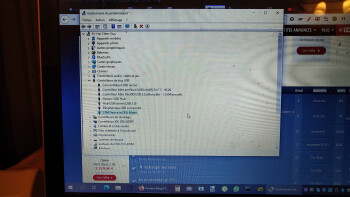
Il faut mettre à jour votre pilote le chemin est C:\Program Files (x86)\STMicroelectronics\Software\DfuSe v3.0.6\Bin\Driver et la version de votre windows.
Une fois fait, vous lancer le porgrame Dfuse.
Il vous faut que le lecteur soit reconnu en 1, sinon le sélectionner et encusite cliquer sur le bouton "choose" en 2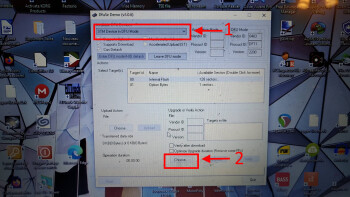
Vous choisisez le fichier *.DFU qui se trouve dans le firware FlashFloppy (que vous avez préalablement dézipper) pour ma part FF_Gotek-v3.21.dfu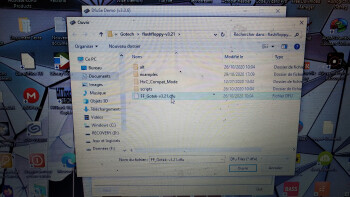
Une fois fait, vous cliquer sur "Upgrade" en 3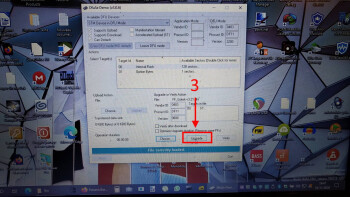
Vous aurez un message qui vous demande si vous voulez mettre le lecteur en écriture parce qu'il est en lecture seule vous répondez oui, sauf si vous préférez garder votre lecteur avec le firmware d'origine ;) ;)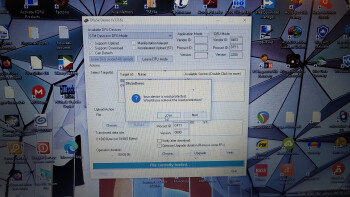
Vous pouvez avoir un second message auquel vous répondez oui aussi et c'est parti.
Et voilà pour cette partie, après, cela se passe sur une clé usb, et enfin sur le synthétiseur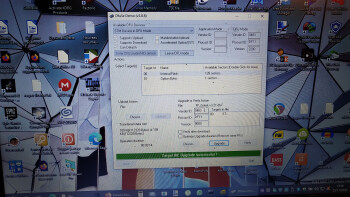
On n'oublie pas d'enlever les ponts que l'on avait fait pour retrouver son lecteur comme ceci
Là, je vais manger ;) ;) On se voit tout à l'heure pour la suite.
Aller, on continue.
Il vous faut après formater votre clé USB en Fat32. Vous y mettez au moins une image que je vous ai mis plus haut en la nommant "comme_vous_voulez.img"
Vous débranchez le lecteur de disquette et y mettez votre lecteur usb émulateur disquette, en commençant par la nappe puis la connexion électrique. Le firmware avec le petit afficheur vous dit si tout va bien au non, si "Rib" apparait sur l'écran, c'est que soit il est à l'envers soit il manque des connexions, je l'ai eu quand je n'avais mis que la partie basse des connexions).
Puis vous installer votre clé usb, et l'afficheur indique "000".
Vous choisissez le numéro de votre image (si vous en avez plusieurs, le lecteur n'ira pas plus loin que son état, j'en avait 6, 0 à 5, le chiffre des unités ne dépassait pas 5, si vous en avez plus, le second bouton à gauche permet de choisir les dizaines et les deux en même temps les centaines), et après cela se passe sur le synthé.
On appuie sur le bouton disk, puis le menu 2, on chosit format, et on formate l'image.
L'affichage mets le pourcentage ou le numéro de piste formaté, pour l'avancement
Une fois fait, cela vous permet de switcher entre les disquettes en switchant le lecteur, en déconnectant toujours le connecteur électrique avant la nappe et remettre la nappe et le connecteur électrique sur le lecteur, vous chargez une image de votre disquette fichier A ou B et vous le sauvegarder en reswitchant votre lecteur usb, et chaque image de 720 ko sur clé usb, peut sauvegarder les fichier A et B des disquettes. Cela peut être long suivant le nombre de disquette, mois j'avais 6 disquettes de son et 1 disquette de ROM pour chaque 01w, donc, ça a été assez rapide.
Je ferai un tuto pour ceux qui veulent mettre un écran LCD, plus simple pour la lecture et un bouton pour choisir plus rapidement les images et un haut parleur pour les nostalgiques du son du lecteur de disquette, cela permet aussi de savoir si le lecteur travaille ou non.
Je ne sais pas si on peut mettre des fichiers en ligne, car, j'ai le fichier de configuration de mon lecteur pour être fonctionnel avec le 01 w, mais le fichier exemple est bien fait dans le dézippge du firmware.
-

 .: Odon Quelconque :.Drogué·e à l’AFéinePosté le 26/11/2020 à 21:06:50Bravo.
.: Odon Quelconque :.Drogué·e à l’AFéinePosté le 26/11/2020 à 21:06:50Bravo.
-

 lvmusiquePosteur·euse AFfranchi·ePosté le 13/12/2020 à 10:29:28Pas mieux ! Bravo !!
lvmusiquePosteur·euse AFfranchi·ePosté le 13/12/2020 à 10:29:28Pas mieux ! Bravo !!
Je dois faire prochainement (tout dépend de mon temps disponible) la manip avec mon vieil ami EPS 16+ (je suis en train de recopier mes quelques 900 sons sur un vieux DD SCSI). Ce DD me servira de sauvegarde générale et je vais ensuite tout transférer avec le même principe. Je pense que le process est quasiment le même et votre tuto me sera très utile. Merci. -

 KaeRZedDrogué·e à l’AFéinePosté le 13/12/2020 à 11:09:43Je rêverais de remplacer le lecteur de mon vieux s330 (avec la grosse centaine de disquettes que je possède) mais je ai aucune compétence dans ce domaine...
KaeRZedDrogué·e à l’AFéinePosté le 13/12/2020 à 11:09:43Je rêverais de remplacer le lecteur de mon vieux s330 (avec la grosse centaine de disquettes que je possède) mais je ai aucune compétence dans ce domaine...
-

 The ChacalsNouvel·le AFfilié·ePosté le 16/12/2020 à 13:10:54Il me reste encore de quoi faire des lecteurs, je regarderai ce que j'ai. Après, il me faut racheter des lecteurs usb, des écrans lcd. Je peux en faire aux prix coutants auquel il faudra rajouter les frais de port, après, il faudra juste bien configurer le fichier pour que le lecteur soit compatible avec votre machine. Je vous dirai le prix exact que je peux faire suivant le prix des pièces, mais, cela devrait être au alentour de 30-35 euros le lecteurs et rajout des frais de port, on pourra passer par le site du boncoin via une annonce qui devrait faire les frais de port à 4,95 euros (ou moins)
The ChacalsNouvel·le AFfilié·ePosté le 16/12/2020 à 13:10:54Il me reste encore de quoi faire des lecteurs, je regarderai ce que j'ai. Après, il me faut racheter des lecteurs usb, des écrans lcd. Je peux en faire aux prix coutants auquel il faudra rajouter les frais de port, après, il faudra juste bien configurer le fichier pour que le lecteur soit compatible avec votre machine. Je vous dirai le prix exact que je peux faire suivant le prix des pièces, mais, cela devrait être au alentour de 30-35 euros le lecteurs et rajout des frais de port, on pourra passer par le site du boncoin via une annonce qui devrait faire les frais de port à 4,95 euros (ou moins)

La seule chose qu'il conviendra de faire, c'est de transférer les images des disquettes sur clé usb, à voir pour la procédure, suivant le nombre de disquette et leurs compatibilités avec système DOS ou Windows pour le transfert, ou utiliser la méthode de changement de lecteur à chaque chargement de disquette, mais si 900 disquette, cela en fait des manipulation.
Après, suivant votre localisation, on peut voir pour amener les bêtes à modifier et upgrader


A votre disposition, je m'éclate de plus en plus dans l'électronique et la soudure
 Je dois être fait pour cela
Je dois être fait pour cela 

@ + Guy